
كيفية تغيير لحن المكالمة إلى Windows 10 Mobile؟
يحتل نظام تشغيل Windows 10 Mobile حصة صغيرة من السوق لأنظمة تشغيل الهاتف المحمول. ولكن ، سمحت واجهة البلاط المريحة والمزامنة السهلة مع حساب Microsoft هذا نظام التشغيل بأن يكون له أتباعهم المتحمسين.
- هناك العديد من الشائعات حول ما إذا كان عملاق تكنولوجيا المعلومات من Redmont سيستمر ويواصل دعم نظام التشغيل أو التبديل إلى Android
- ولكن في حين أن مواقع Windows 10 Mobile في بعض قطاعات سوق أنظمة التشغيل قوية جدًا ، فسيكون شائعًا. سوف تخبرك هذه المقالة بكيفية تغيير لحن مكالمة على الهواتف الذكية تحت سيطرة هذا نظام التشغيل
- حتى قبل مغادرة "العشرات" على الهواتف الذكية تحت Windows Phone 8.1 ، بقيت بعض الصعوبات عند استبدال الألحان لإشارة مكالمة. وهذه المشكلة عندما لم يتم حل جهاز Windows 10 Mobile
يمكن حل مثل هذا المظهر لعدم الود من المطورين وأصحاب Lumia والهواتف الذكية الأخرى القائمة على نظام التشغيل هذا بطريقتين:
- باستخدام إعدادات الهاتف الذكي
- عن طريق تثبيت التطبيقات للعمل مع نغمات
سنقوم بتحليلها بمزيد من التفصيل.
استبدال اللحن باستخدام إعدادات الهاتف الذكي
من أجل تغيير صوت لحن المكالمة ، يجب أن تذهب إلى "جميع المعلمات" هاتفك الذكي ، ثم انتقل إلى "إضفاء الطابع الشخصي" واختيار قسم "اصوات".
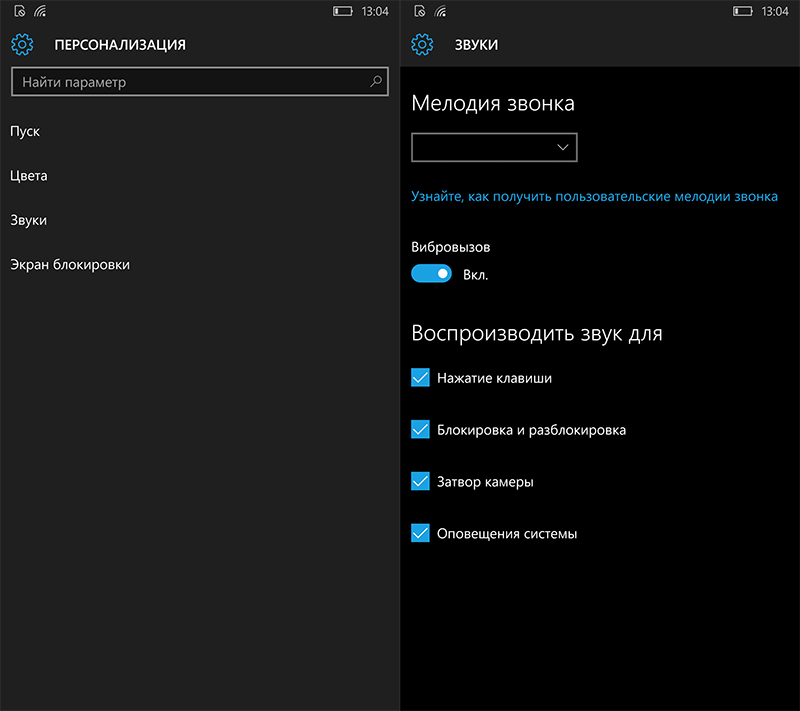
تحت "لحن المكالمة" سيكون هناك حقل يمكنك من خلاله اختيار اللحن المفضل لديك لـ Rington. عادة ، تم بالفعل تثبيت أكثر من 50 من اللحم في الهواتف الذكية تحت سيطرة نظام التشغيل هذا ، من بينها يمكنك اختيار اللحن الذي ستجعله من مكالمتك.
بالطبع ، يقوم عدد قليل اليوم بتثبيت نغمة رنين من لحن قياسي على مكالمة من هاتفهم الذكي. لذلك ، لكي يبدو جهازك على Windows 10 جديدًا ، نقوم بتوصيله بالكمبيوتر.
نذهب "جهاز الكمبيوتر الخاص بي" — "أجهزة محمولة" — "هاتف" — "نغمات"
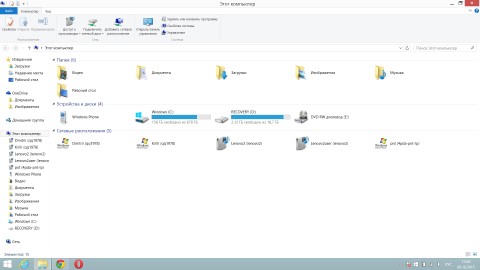
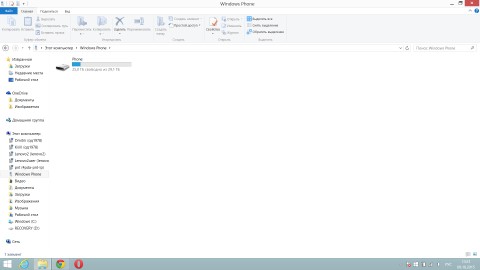
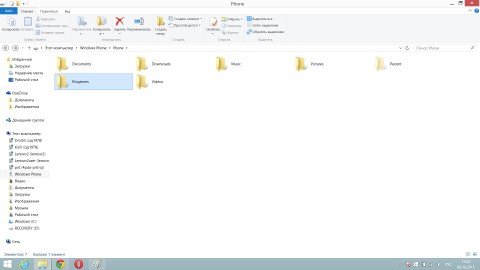
هام: إذا كان هاتفك الذكي يدعم بطاقات الذاكرة ، ولكن تأكد من التأكد من أنك ذهبت إلى ذاكرة الهاتف ، وليس إلى بطاقة الذاكرة.
الآن تحتاج إلى إضافة إلى المجلد "نغمات" مثل هذه المعجبين الصوتيين الذين تريد استخدامه في شكل لحن المكالمات. من المهم أن تكون الملفات في التنسيقات التي "يقرأها" الهاتف الذكي دون برامج إضافية. تتضمن ملفات Taim: MP3 و WMA. بالإضافة إلى ذلك ، من المهم ألا يتجاوز حجم Rington المستقبلي 30 ميغابايت.
بعد نسخ اللحن في مجلد نغمات ، يمكن فصل الهاتف الذكي عن الكمبيوتر ومرة \u200b\u200bأخرى على طول المسار أعلاه: "جميع المعلمات" — "إضفاء الطابع الشخصي" — "اصوات". اضغط على الحقل تحت "لحن المكالمة" ومن القائمة المقترحة نختار اللحن المحفوظ. بعد ذلك ، سيصبح نغمة نغمة جديدة.
عن طريق تثبيت التطبيقات للعمل مع نغمات
الطريقة أعلاه ليست مناسبة للجميع. لمثل هؤلاء الأشخاص في المتجر في كتالوج التطبيق متجر Microsoft يمكنك تنزيل الأداة المساعدة التي ستحل محل نغمة الرنين بنقرتين.
هام: بعد آخر التحديثات بين البرامج التي تم تثبيتها مسبقًا في الهواتف الذكية التي تعمل بنظام التشغيل Windows 10 ، يوجد بالفعل تطبيق صانع نغمة. مع ذلك ، يمكنك أيضًا تغيير اللحن إلى مكالمة واردة.
نذهب إلى هذا التطبيق ونقرر "اختر لحن". نجد التركيبة التي تحبها من هاتفك الذكي.
ثم سيتم فتح الصفحة بمقياس مؤقت ونقاط تحد من القطاع. باستخدام مثل هذا الجزء ، يمكنك اختيار أي جزء من اللحن. وقت هذه الشظية ، والتي يمكن وضعها على نغمة الرنين الخاصة بك في حدود 1 - 1 دقيقة.
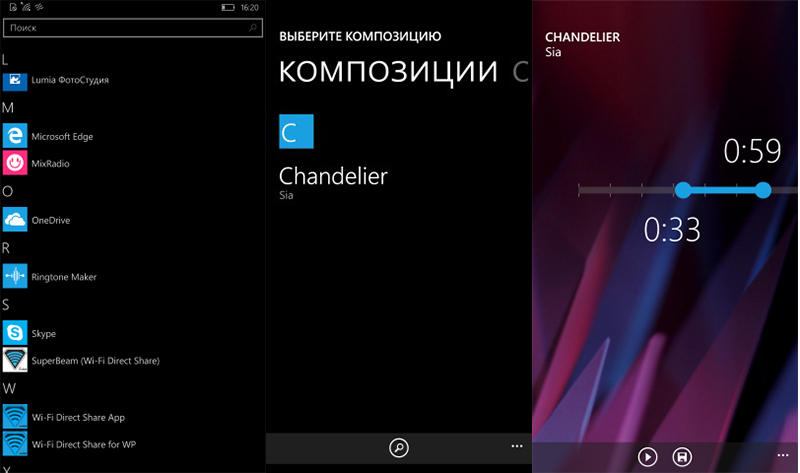
- نقوم بحفظ جزء من التكوين ونذهب في القائمة "إضفاء الطابع الشخصي" — "اصوات". ونحن نبحث عن جزء محفوظ ونضعه على لحن المكالمة
- في المتجر الخاص بنظام التشغيل Windows ، يمكنك العثور على تطبيقات تحتوي على مجموعة من نغمات RENDSEDERATY. في وقت كتابة هذا التقرير حول البحث مع نغمة الرنين ، كان هناك 127 تطبيقًا. اختر لذوقك
